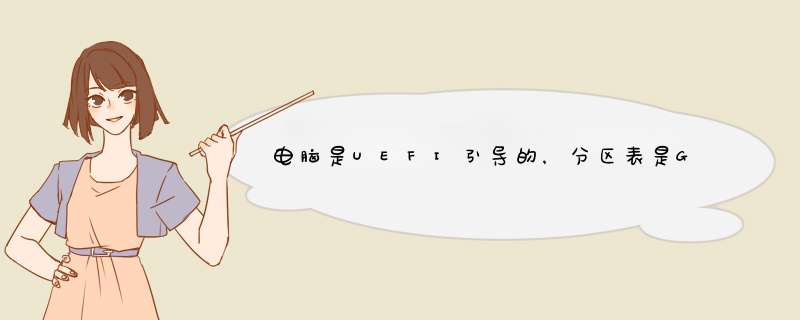
win10系统增加了快速启动功能,因此需要UEFI启动和GPT硬盘驱动器。硬盘是由MBR格式引起的,可以通过以下步骤解决:
1,出现卸载提示时,按Shift + F10以显示命令提示符窗口。
2.输入diskpart命令并按Enter键进入DISKPART工具。
3,输入list disk命令后,按Enter键查看计算机当前可用的硬盘,编号为0,1,2等。如果您只有一个硬盘,则只有磁盘0.如果有两个硬盘驱动器,则还会显示1号磁盘,依此类推。
4,输入选择磁盘x(x是上面的硬盘编号),选择要分区 *** 作的硬盘,如果只有一个硬盘,则输入select disk 0并按Enter键。
5,执行clean命令清除硬盘上的所有分区(新硬盘不需要此步骤),并清除所有硬盘数据。
6,执行convert gpt命令将硬盘转换为GPT分区表。
7,你可以选择安装win10的hard10分区,没有错误,你就完成了。
一、安装准备1、支持UEFI启动的电脑,8G容量U盘
2、系统镜像下载:ghost win10 64位旗舰稳定版V2017
3、uefi启动u盘:uefi启动u盘制作方法
如果你的BIOS里有这些选项请设置如下:
Secure Boot 设置为Disabled【禁用启动安全检查,这个最重要】
OS Optimized设置为Others或Disabled【系统类型设置】
CSM(Compatibility Support Module) Support设置为Yes或Enabled
UEFI/Legacy Boot选项选择成Both
UEFI/Legacy Boot Priority选择成UEFI First
二、启动设置
电脑设置UEFI启动的方法
U盘装系统启动热键大全
三、uefi引导安装win10步骤如下
1、制作好uefi pe启动U盘之后,将win10 64位系统iso镜像直接复制到U盘gho目录下;
2、在支持uefi电脑上插入U盘,启动之后不停按F12、F11、Esc等快捷键,在d出的启动项选择框中,选择识别到的U盘选项,如果有带UEFI的启动项,要选择uefi的项,回车从uefi引导;
3、由于制作方式不同,有些uefi pe启动盘会直接进入pe系统,有些会先显示这个主界面,选择【02】回车运行win8PEx64;
4、进入pe系统之后,双击桌面上的【DG分区工具】,右键选择硬盘,点击【快速分区】;
5、分区表类型选择【GUID】,也就是GPT,然后设置分区数目,设置系统盘的大小,固态硬盘还需勾选【对齐分区到此扇区】,数字默认即可,确定;
6、之后执行硬盘分区以及格式化过程,分区之后如图所示,gpt分区表会有ESP、MSR两个额外分区;
7、接着双击打开【大白菜PE一键装机】,映像路径选择win10 x64 iso文件,然后点击下拉框,工具会自动提取win10.gho文件,选择win10.gho文件;
8、接着选择【还原分区】,选择系统安装位置,一般是C盘,如果不是C盘,根据卷标【系统】或硬盘大小来选择,点击确定;
9、d出这个对话框,勾选这些项,如果是usb3.0,可以勾选注入驱动,点击确定;
10、转到这个界面,执行win10系统安装到C盘的过程,等待进度条执行完成;
11、 *** 作完成后,会提示电脑即将重启,点击是重启;
12、此时拔出U盘,不拔除也可以,会自动进入这个界面,继续执行win10系统的安装和配置过程;
13、整个安装过程需要5-10分钟,在启动进入win10桌面之后,安装完成。
设置UEFI引导是Win10系统中的新UEFI检测机制后,Win10无法安装gpt分区。 在BIOS中打开UEFI时,如果硬盘分区表格式不是GPT,则会提示无法安装win10,这意味着UEFI + GPT或Legacy + MBR要安装win10。
1、首先按Eac / F2或其他键进入BIOS(不同的计算机访问方法不同,有关详细信息,请参阅说明手册或启动时左下角的提示)。
2、按下左按钮将光标移至BOOT,找到Launch CSM属性并选择Disabled(意味着停止)。
3、顺便说一下,如果设备使用U盘安装系统,请选择U盘作为第一个引导项,(如果使用CD,请将CD设置为第一个启动项)。
4、然后按“ F10”保存键并选择“是”进行保存,即可解决问题。
注意事项:
1、使用计算机时,请定期备份计算机文件以防止文件丢失。
2、在使用计算机的过程中,请定期清洁计算机。
3、在使用计算机的过程中,必须规范计算机的 *** 作。
4、如果不知道问题所在,则必须尽快与专业人员联系以进行处理。
欢迎分享,转载请注明来源:内存溢出

 微信扫一扫
微信扫一扫
 支付宝扫一扫
支付宝扫一扫
评论列表(0条)